Beste Online-Programme, um Text kostenlos in PDF hinzuzufügen
LightPDF (Windows & Mac)
LightPDF ist das erste Online-Tool, mit dem Sie ganz einfach Text in Ihre Dokumente einfügen können. Eine gute Sache an diesem Programm ist, dass es einen cloudbasierten PDF-Editor hat, um Dokumente einfach zu annotieren und direkt über URL mit Freunden zu teilen. Ein weiterer Vorteil dieses Cloud-PDF-Editors besteht darin, dass Sie mit Ihren Kollegen zusammenarbeiten können, solange Sie den Dokumentenlink geteilt haben. Abgesehen von seiner Funktion zum Einfügen von Text in PDF kann dieses Programm PDFs in verschiedene Dateiformate konvertieren oder umgekehrt.
Führen Sie die unten stehenden Schritte aus, um Text mit diesem Tool in Ihre PDF-Datei einzufügen:
- Um zu beginnen, besuchen Sie die offizielle Website des Tools und klicken Sie auf „PDF bearbeiten“.
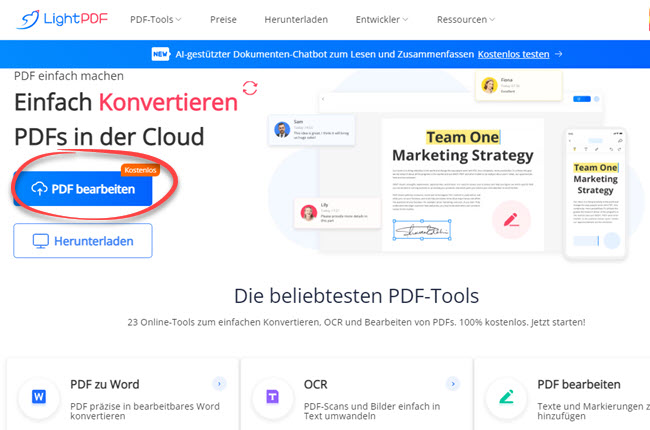
- Wählen Sie eine PDF-Datei zum Hochladen und öffnen Sie dann die hochgeladene Datei, um mit der Bearbeitung zu beginnen.
- Klicken Sie oben auf das Text-Symbol, wählen Sie die Schriftart und -größe aus, die Sie für den einzufügenden Text im Dokument bevorzugen.
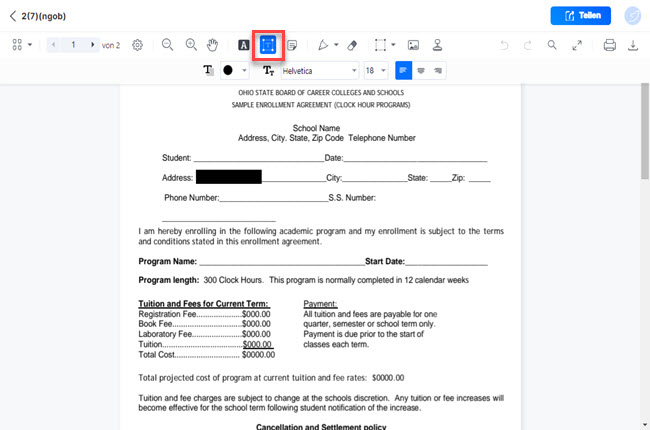
- Nun können Sie Text in das Dokument setzen.
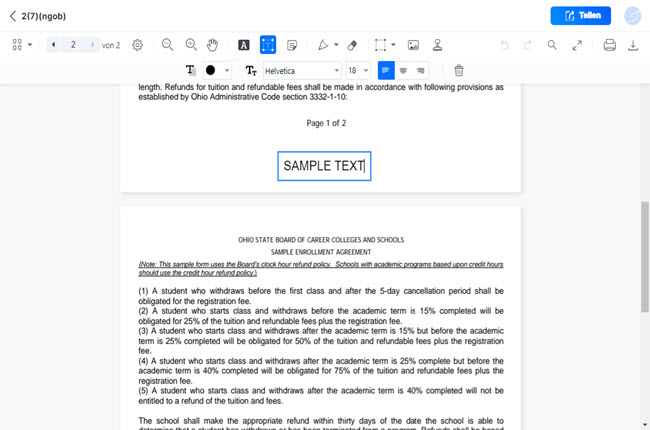
- Die Änderungen werden automatisch gespeichert. Wenn Sie fertig sind, klicken Sie oben rechts auf die Schaltfläche „Teilen“ und anschließend auf „Den Link kopiert“, um die bearbeitete Datei mit anderen zu teilen.
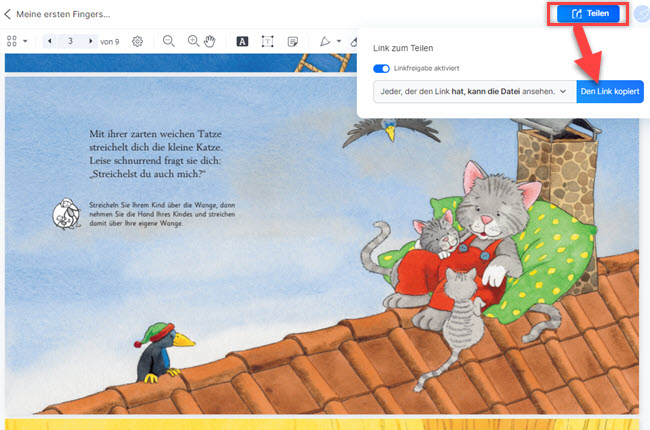
Sejda (Windows & Mac)
Das zweite Programm, auf das Sie sich verlassen können, um Text online in nur wenigen einfachen Klicks in PDF einzufügen, ist Sejda. Es verfügt über eine umfassende Auswahl an Schriftstilen, die Sie zum Einfügen von Text verwenden können. Dies ist eine umfassende Lösung, die noch andere Funktionen bietet, die Sie für Ihre täglichen PDF-Bedürfnisse verwenden können. Sie können PDF-Dateien online bearbeiten, konvertieren, komprimieren und vieles mehr. Sie sind auch in der Lage, eine neue PDF-Datei zu erstellen und mit einem leeren Dokument zu beginnen. Damit können Sie Dateien aus verschiedenen Cloud-Diensten wie Dropbox, Google Drive und One Drive hochladen.

Führende Desktop-Programme für Windows und Mac zum Einfügen von Text in PDF
Desktop-Software von LightPDF
Wenn Sie nach einem PDF-Editor suchen, um mit Ihrem Windows-Computer Text offline in PDF einzufügen, kann Ihnen die Desktop-Software von LightPDF dabei helfen. Diese Software bietet fortschrittliche PDF-Bearbeitungsfunktionen, mit denen Sie Ihre Dokumente verbessern können. Neben dem Hinzufügen von Text kann diese Software handschriftliche und digitale Signaturen einfügen. Darüber hinaus verfügt dieses Tool über eine Stapelverarbeitung-Funktion, sodass Sie Zeit beim Verarbeiten von PDFs sparen können. Dabei können Sie mehrere Dokumente in einem einzigen Prozess konvertieren, via OCR erkennen, aufteilen und komprimieren.
Folgen Sie die folgenden Schritte, um mit der Desktop-Software von LightPDF Text in PDF einzufügen:
- Laden Sie zuerst die App von der offiziellen Website herunter oder klicken Sie oben auf „Kostenlos downloaden“.
- Starten Sie die App und öffnen Sie das PDF, das Sie bearbeiten möchten.
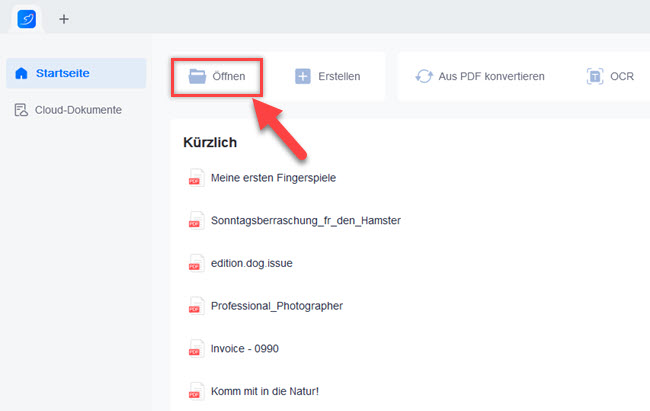
- Drittens klicken Sie oben auf die Funktion „Text hinzufügen“ und fügen Sie dann den Text ein.
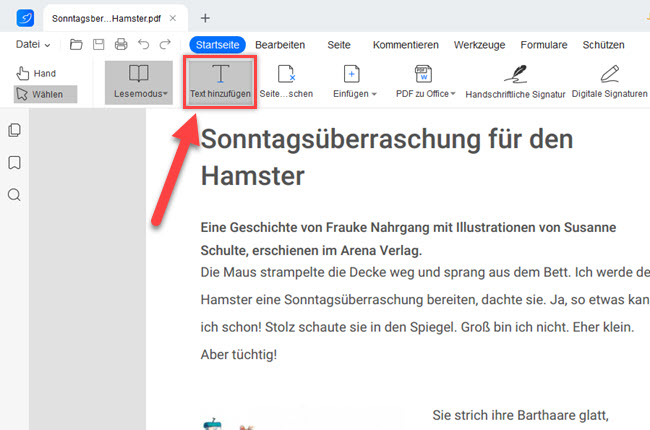
- Zum Schluss klicken Sie auf das Speichern-Symbol, um die vorgenommenen Änderungen zu speichern.
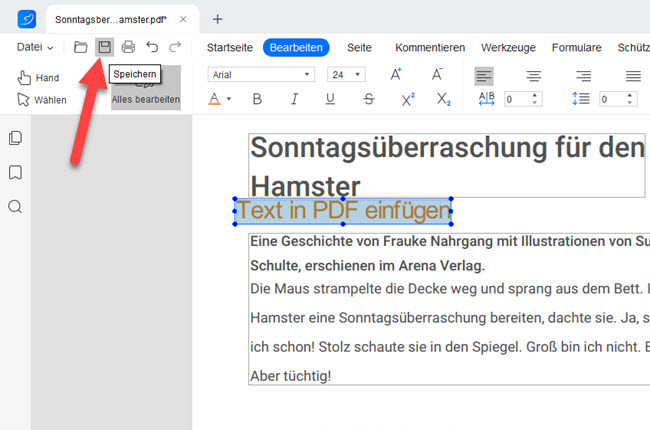
Adobe Acrobat
Wenn Sie auf Mac PDF-Text einfügen möchten, können Sie Adobe Acrobat benutzen. Da es eine der Pionier-PDF-Lösungen ist, wird dieses Programm aufgrund seiner vorteilhaften Funktionen als eines der besten Programme betrachtet. Dieses Programm ist ähnlich mit LightPDF und hat auch Online-, Mobil- und Desktop-Versionen. Sie können auch Kommentare wie Haftnotizen, Highlights und anderen Anmerkungen zu Ihren Dokumenten hinzufügen. Sie müssen jedoch dessen Pro-Version abonnieren, um seine erweiterten Funktionen zu nutzen.

Fazit
Die oben genannten Tools sind die besten PDF-Lösungen, die Ihnen helfen können, Text online und auf Ihren Windows- und Mac-Computern in PDF hinzuzufügen. Aufgrund seines Cloud-PDF-Editors empfehlen wir Ihnen LightPDF. Damit wird es Ihnen sicherlich helfen, Zeit bei der Arbeit an Ihren PDFs zu sparen.

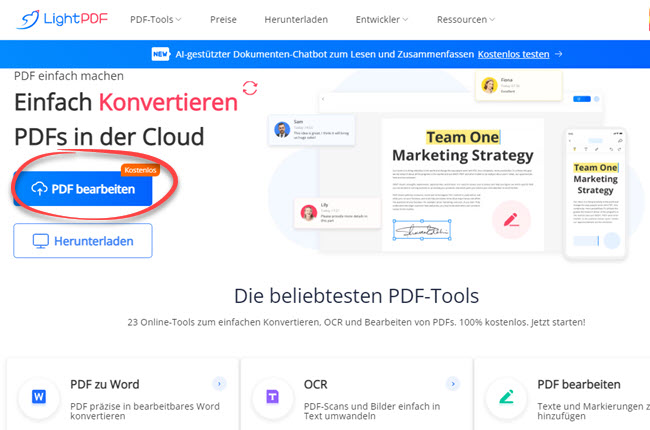
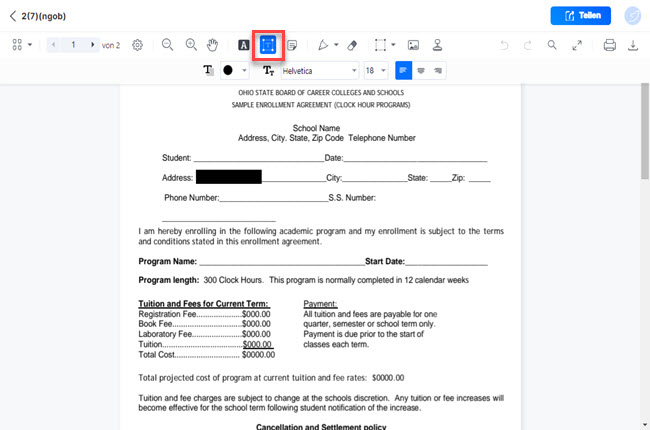
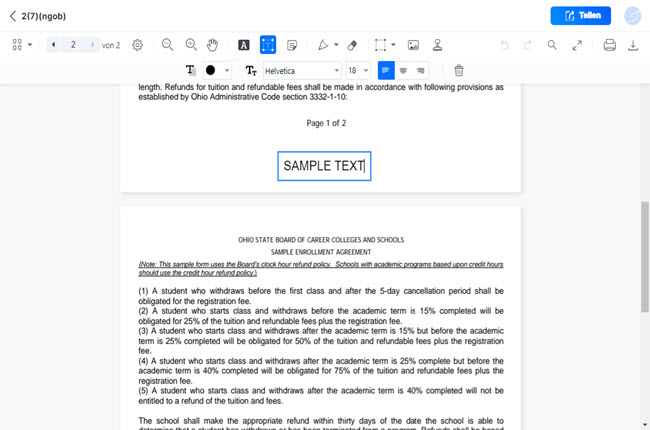
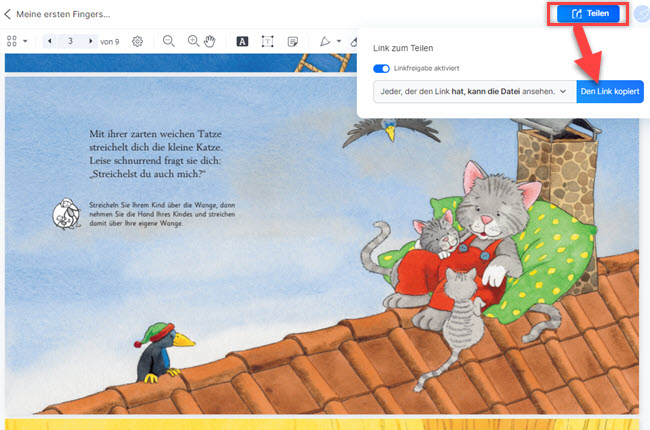
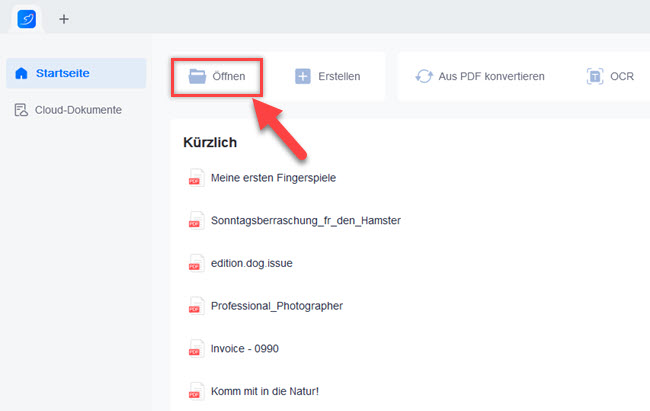
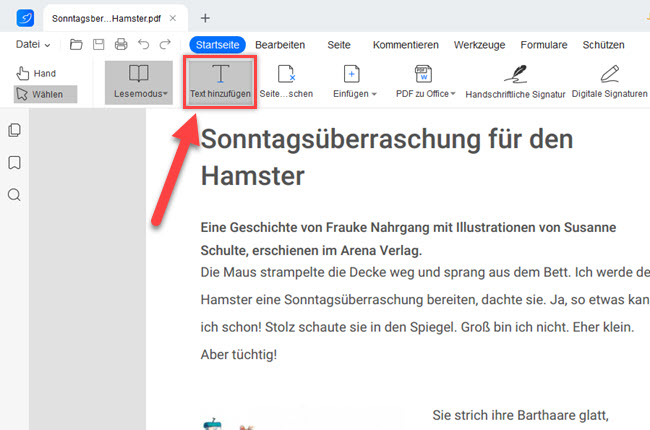
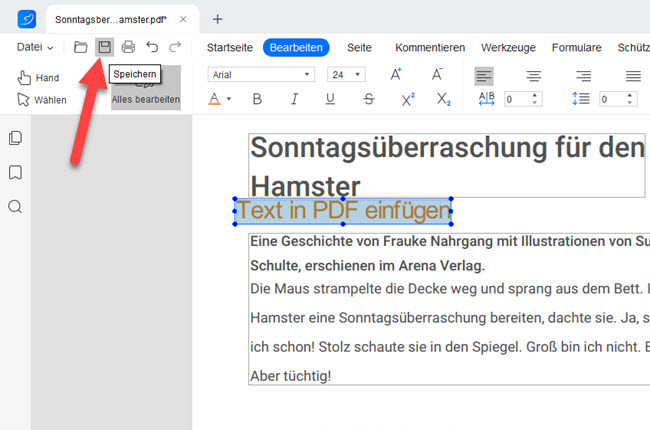
Kommentar hinterlassen